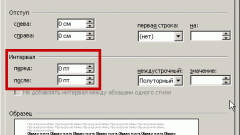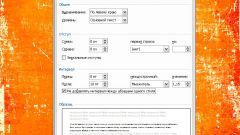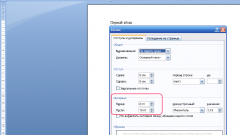Инструкция
1
Нажмите кнопку «Пуск» для вызова главного меню системы и перейдите в пункт «Все программы» для выполнения операции удаления лишних пробелов между словами.
2
Укажите пункт Miicrosoft Office и запустите приложение Word.
3
Откройте документ, подлежащий редактированию, и раскройте меню «Сервис» верхней панели инструментов окна программы.
4
Укажите пункт «Макрос» и используйте команду «Начать запись» в открывшемся каталоге.
5
Введите желаемое имя в поле «Имя макроса» в новом диалоговомокне и нажмите кнопку с пиктограммой молотка для вынесения специальной кнопки на панель инструментов или выберите кнопку с пиктограммой клавиатуры для управления макросом с помощью клавиш.
6
Перейдите на вкладку «Команды» открывшегося диалогового окна и перетащите созданный макрос из правой области окна на панель инструментов.
7
Завершите работу открытого окна и выполните одновременное нажатие клавиш Ctrl+H для вызова диалогового окна «Найти и заменить».
8
Раскройте окно нажатием кнопки «Больше» для получения доступа к управлению характеристиками поиска и очистите содержимое полей «Найти» и «Заменить на».
9
Выполните нажатие кнопки «Снять форматирование» в случае ее активности и примените флажок на поле «Подстановочные знаки» в разделе «Параметры поиска».
10
Убедитесь в том, что флажки на всех остальных полях в разделе «Параметры поиска» сняты и укажите пункт «Везде» в выпадающем списке.
11
Выполните одновременное нажатие клавиш Ctrl+A для выделения всего текста документа и введите значение «пробел{2;}» в поле «Найти».
12
Введите значение «пробел» в поле «Заменить на» и нажмите кнопку «Заменить все». Данное действие приведет к замене всех двойных пробелов в тексте документа на одинарные и, таким образом, уберет разрывы между словами.
13
Завершите работу открытого окна и отмените выделение текста нажатием клавиши с изображением стрелки.
14
Нажмите кнопку «Стоп» в панели управления для прекращения процедуры записи макроса.
Источники:
- Удаление лишних пробелов в Word